要做项目,最好有一个基础框架,完成该项目所需的基本功能设置,该框架不能太简单,(太简单就没意义)。也不能太复杂(难以掌控和学习)。
神秘团队在此推出一款关键功能可视化编程框架,可以大大提高开发效率,降低开发难度,需要者请联系QQ:737 453 619,索取试用版试用功能。
站在别人的肩膀上总能更快点。神秘团队拥有资深项目策划人员及超级FOXTABLE研发人员(该技术人员若干年前都具备自主研发平台的能力),承接项目设计,及关键功能设计,可全方位的与众FT玩家展开任意形式的合作。
该项目框架实现以下关键可视化功能:
1、任意窗口任意表可视化设置列宽,显示列及隐藏列设置。 任意窗口,设计时只加两行代码即可在运行时,先手动调整好列宽,显示列顺序,一键唤出列宽及隐藏列设置窗口。直接保存即可。实现化可视化设计,比官方默认的,一个一个地按先后顺序,选择,再更改宽度值要方便N多了。
2,实现列宽保存服务器及本地化保存策略。实现同一个操作窗口每个用户均可按自己的需要显示隐藏列,及列宽。 设计过程中经常碰到同一个表,但是不同的人关注的内容不一样,先后排序要求不一样。统一一个样式设计就满足不了要求。使用该框架每一个用户均可以设置自己的显示方式,其结果保存在本地,当然也可以获取服务器上的显示设置,每一个人想怎么样设置就怎么样设置。 神秘团队就是这么任性……
3,实现简单高效的权限控制。权限控制到按钮,菜单,桌面。
4,权限开发设置实现可视化自动处理。在设计窗口添加三行代码。开发者在试运行过程中,一键呼出权限设置窗口。自动完成权限功能数据获取写入,自此你只需将时间放在关键业务逻辑上设计就行。权限的开发设置的事系统全帮你处理,你无需手动写一条任何数据。在你的任意窗口中只需增加三行代码就行了。简单高效不写重复代码是神秘团队永远的规则……
5,即使在用户菜单下,可一键呼出系统隐藏显示列窗口,实现自定义的(非系统功能,系统功能在不加载系统菜单时的用户菜单下调不出右键快捷菜单)配合可视化列宽设置,更加方便用户个性化格式设置。
其它细节处理:
1,层次分明的顺序可控的窗口及菜单规划。
2,进入任意窗口,状态栏即自动显示当前表总共多少行,当前第几行。 任意选择若干单元格:状态栏自动显示:计数,求和,平均值,最大值,最小值。(这个没什么技术,但这是细节,使用该框架你无需再为此功能添加任何代码)
3,数据选择窗口,新建时可以一次性选择多条数据,(官方默认功能只能返回一行数据),修改数据时,限制只能选择一行数据,从而防止无意修改了其它数据。选择数据窗口自动添加多选逻辑列,从而系统行号与逻辑选择反选,全选,取消控制同台使用,彻底方便用户操作。新手是不是非常需要这个功能呀……
4,建立一个统一的设计规范,所有的表自动加行时:自动记录填报人,填报人用户名(姓名可能重复),填报日期,填报时间(含日期时间,方便稽核数据,方便时效控制,如有的企业要求24小时内回复),填报终端(IP加计算机用户名),部门ID,GUID(全球唯一码唯一 性数据标识)。这些数据是使用过程中问题排查的关键数据,正常时一般没人关注这些数据的。 这是个体力活,但一个好的开头,一个良好的习惯非常重要,你可以按些规则扩展下去。
5,所有自动记录的日期通过函数自动调用SQL数据库服务器的日期时间,不使用用户本地时间,原因你懂的。但如果你要使用其它的时间日期控制策略,只需改动一处自定义函数就行,无需调整其它地方的代码。这也是一个重要的设计原则,设计本身要考虑后面的功能升级问题,不要一改功能,就要到处去改代码。尽量做到只改一处或很少的地方才行。
6,实现任意窗口,你拖放选择几行数据,就能一次性删除几行数据,要删除多行时,你不能总让用户一行一行地删除吧,这是个要考虑用户操作体验的功能。
7,该框架主数据源采用了常量控制,你购买了代码 ,可快速 的改成自己的,快速去掉别人的标识。
8,任意窗口关闭时,如果本次进入有修改 则会提示你是否保存。如果点是则保存,点否则处去撤销本次所有修改。切记窗口关闭时需对本次操作数据进行检查,不能直接 关闭,否则系统会留置未保存的垃圾数据,后面就有可能被你保存了,这也是一种设计习惯。
9,框架中有加入服务器连接判断。
10,提示窗口实现可设置如0.8秒,1秒,2秒后自动关闭,就我本人而言,关键时刻需要系统给出提示,比如 保存成功,某字段未填写 ,但我讨厌提示窗口也需要我去点击关闭才行。有了本框架这个问题就不存在了。当然这个技术不难,你自己也可以搞出来,当然任意功能你都能搞出来,只是时间问题。
11,已完成数据表及数据表结构的动态加载,即使你使用远程数据库也能实现程序秒启,就算是再大的系统,按此思路扩展下去,你不用担心数据表结构及数据加载拖累系统运行速度,本系统框架已完成该设计优化,按框架原则执行下去就可以。
12,小细节也要处理,如:e.DataRow("填报终端") = left(_UserPCip & "(" & _UserPCid & ")",50)。填报终端我们数据表设计为50字符宽度,保存计算机用户名如192.168.1.88(santde)数据,按说一般的时候50个字符的宽度是够的。但是实际上你可能碰到一个将自己的计算机用户名设置成超长的用户,那么这时则50个字符就不够了,系统会报错,此时要么加大填报终端列宽度,要么就加上一个LEFT(,50)保险套。设计就是要注意一些原则,不能只管测试时运行没问题,在实际你不用过程中会有许多突发情况,设计 的时候要充分考虑这些情况,给出技术防范,确保程序运行不卡顿,不超出设计者意外的报错。
13,新增加行时,可方便一性加多行或一行。上下移动时也可方便一次性移动一行或任意多行数据,如果只能一行一行的移动,则有时为了调整顺序要按好长时间了,增行,移动实现随心所欲。
……
这些功能是不是你所急需的功能呢,如果有感觉有需求,
其它的功能就需要你自己去体验了,需要购买的请加QQ:360 255 560 索取试用版。
需要个别功能的,也可以QQ联系,神秘团队愿与任何人展开深度合作……
没有感觉,没有需求的,时间特充足的,请不要加QQ凑热闹了,开发工作真的很忙的。
 此主题相关图片如下:001.png
此主题相关图片如下:001.png
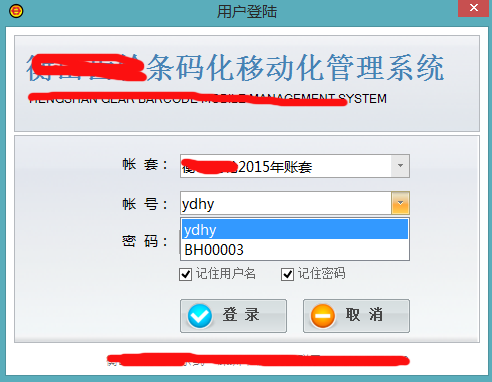
001图片 (登陆界面):
1,实现多账套处理。根据不同的账套连接不同的数据库,设置不同的FTP服务。
2,实现局域网,广域网环境自动快速识别,自动设置IP地址,无需用户任何干预。
3,自定义DLL快速检测服务器联通状态。
4,登陆用户名,可记住可不记住,可记住最近的6个用户名,默认最后一次登陆用户。
5,实现用户名密码记住功能。
6,默认用户登陆直接点登陆即可。
7,新用户登陆,输入完密码回车直接登陆(无需点登陆按钮,当然你去点也可以)。
设计遵循原则:让用户尽可能少地操作鼠标和键盘。
 此主题相关图片如下:002.png
此主题相关图片如下:002.png
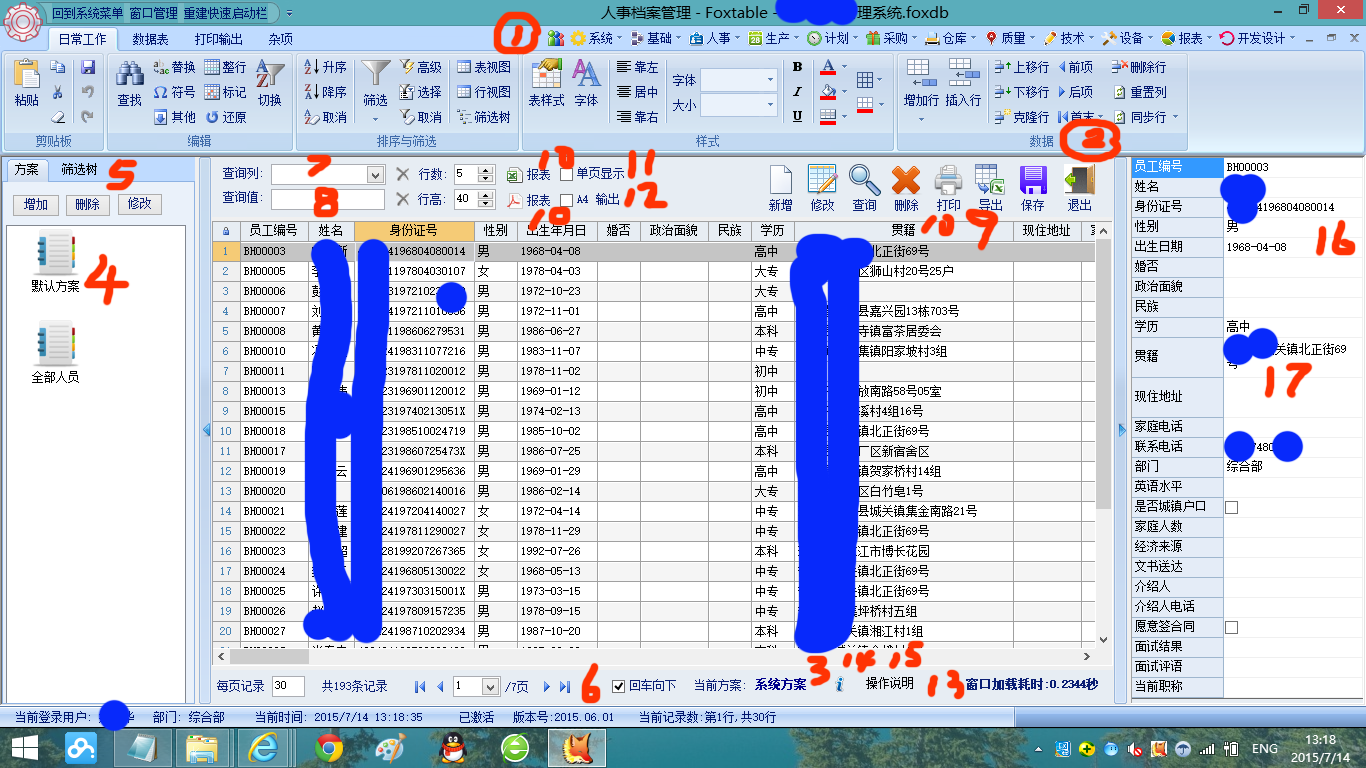
002 通用窗口(规划,设计前后用时一个月)
该窗口反复论证,规划,修改,已相当完善,可用作所有主程序,子程序窗口界面,最少改动即能满足要求。
已实现:
A、系统级过滤方案(程序员设计时希望本窗口显示的数据所设定的过滤条件)
B、用户自定义过滤方案(如图示,默认方案,全部人员),用户可以自己任意定义 ,可以修改删除。
C、筛选树方案(该方案用户可完全自己定义,程序员也可以预设默认方案)
D、任意列模糊查询方案
E、指定列查询方案(指定列可以实现空格模糊查询,如查询A 7,则只要指定令人包含A 及7则筛选出来。
F、针对当前页或所有数据进行目录树筛选.
以上方案均提供(分页加载,单页加载模式)
ABCDEF六级筛选过滤方案联动处理,已处理完所有的逻辑BUG,让用户对数据分析得心应手。
C筛选树:实现空值,非空值逻辑自动处理,官方的目录树默认不处理空值的,只要所选择的生成目录树的项目有空傎,则自动增加空傎
,相应的自动增加非空值。非空值与具体值之间组全筛选时,自动互斥。显示全部,与具体值筛选自动互斥……
1,系统菜单一键自动生成,菜单建立设计辅助,从此菜单设计超简单。
2,这里的首项,后项,首末,对所有的表均生效,进入任何窗口,即可使用此处在窗口表中遍历数据行。
3,窗口打开时,默认执行系统方案(即程序设计人员设计的方案)
4,这里用户可以双击某方案,按选定方案进行数据加载。
5,双击方案后,会自动转换到筛选树中
6,这里可以显示指定页,指定页变化后,筛选树会联动改变。
7,指定查询列:可以按指定列进行过滤。指定列后,可在8中加空格 筛选。
8,这里输入查询值:对当前所有数据进行过滤,没有选定列只对当前可见字符列进行模糊过滤,实测18000条数据速度很快。
9,导出设置:导出代码优化处理,用户可以导出当前页数据,也可以导出所有数据。优化结果:局域网内,导出18000条数据,只要2秒
多一点,40KM外家庭互联网导出18000条数据,也是几秒完成。导出数据自动设置日期格式,空傎自动处理。导出EXCEL文件自动设置
为10号字体(保证导出EXCEL的日期完全显示),自动设置表格线,自动设置筛选状态,自动锁定首行,方便用户进行数据分析。
10,11,12只要设置好EXCEL打印模板,在窗口加载事件中设置几个常量,这些按钮功能就不再需要动了。打印,EXCEL报表,PDF报
表输出时,每页行数,每行高度可以用户手啊调整,不同用户不同设置保存在本地,实现不同的人有不同的设置。EXCEL报表,PDF报表
可以设定A4输出。否则同打印效果差不多。
13,显示所有操作用时:窗口加载,数据导出,删除,重新加载,重新分页……
14,双击可查询或设置本窗口简易文字型操作说明。
15,双击可查询或设置本窗口HTML型操作说明(可以图文化处理,制作HTML网页文件上传服务器就行)。
16,通用窗口均带记录窗口,记录窗口显示哪些列可以随时按F4设定,记录窗口列名称也可以动态设定,从而记录窗口可控。
17,通用窗口均带记录窗口,记录窗口某些行可按F4设定多倍行高。
所有程序化的设定都好了,设计时,只需要更改几处变量值就行。
其它的许多关键设置,在程序设计过程中均无需指定,在运行过程中通过F4,F5,F6,F7,F8打开动态设定程序可视化设定即可
楼下还有图片,功能说明的,请只看楼主的帖子。
回复可以下载试用版。
以下内容只有回复后才可以浏览
[此贴子已经被作者于2016/6/18 14:52:45编辑过]



 加好友
加好友  发短信
发短信

 Post By:2015/6/14 19:48:00 [显示全部帖子]
Post By:2015/6/14 19:48:00 [显示全部帖子]


 加好友
加好友  发短信
发短信

 Post By:2015/6/19 10:52:00 [显示全部帖子]
Post By:2015/6/19 10:52:00 [显示全部帖子]


 加好友
加好友  发短信
发短信

 Post By:2015/6/24 5:00:00 [显示全部帖子]
Post By:2015/6/24 5:00:00 [显示全部帖子]


 加好友
加好友  发短信
发短信

 Post By:2015/6/24 5:14:00 [显示全部帖子]
Post By:2015/6/24 5:14:00 [显示全部帖子]


 加好友
加好友  发短信
发短信

 Post By:2015/6/24 19:01:00 [显示全部帖子]
Post By:2015/6/24 19:01:00 [显示全部帖子]


 加好友
加好友  发短信
发短信

 Post By:2015/6/25 13:28:00 [显示全部帖子]
Post By:2015/6/25 13:28:00 [显示全部帖子]


 加好友
加好友  发短信
发短信

 Post By:2015/7/14 14:03:00 [显示全部帖子]
Post By:2015/7/14 14:03:00 [显示全部帖子]


 加好友
加好友  发短信
发短信

 Post By:2015/7/14 14:30:00 [显示全部帖子]
Post By:2015/7/14 14:30:00 [显示全部帖子]


 加好友
加好友  发短信
发短信

 Post By:2015/7/14 14:31:00 [显示全部帖子]
Post By:2015/7/14 14:31:00 [显示全部帖子]


 加好友
加好友  发短信
发短信

 Post By:2015/7/14 14:40:00 [显示全部帖子]
Post By:2015/7/14 14:40:00 [显示全部帖子]
